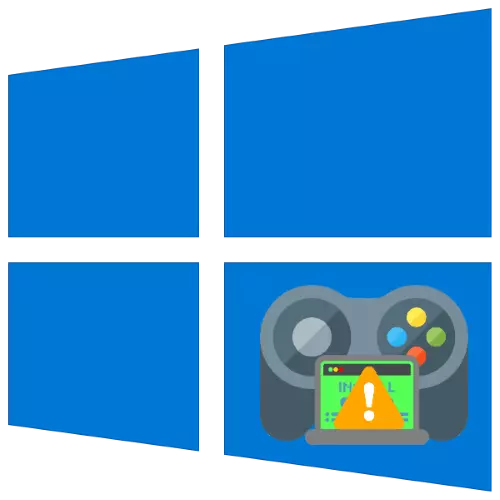
W nowoczesnym świecie gry komputerowe od dawna przestały być wieloma fanami, a wielu użytkowników systemu Windows w jakiś sposób używa tego typu rozrywki. Czasami mogą wystąpić problemy z nimi, najbardziej nieprzyjemne - aplikacje nie są już zainstalowane. Zajmijmy się tym, dlaczego tak się dzieje i jak sobie z tym poradzić.
Rozwiązywanie problemów z instalacją gier w systemie Windows 10
Gry wideo dla "dziesiątki" można uzyskać na kilka sposobów:- z Microsoft Store;
- Z usług dystrybucji cyfrowych osób trzecich (Steam, pochodzenie, Godlay, Epic Games Store);
- Instalowanie ręcznie z pobranego instalatora.
Sposób rozwiązywania zadania zależy od źródła pochodzenia gry wideo.
Metoda 1: Rozwiązywanie problemów z problemami z Microsoft Store
Twórcy Windows 10 poszli drogę konkurentów z Apple i Google, oferując użytkownikom swoim sklepom jako główne źródło wszystkich kategorii oprogramowania. Niemniej jednak niniejsza decyzja jest nadal dość surowym produktem, dlatego niepowodzenia w swojej pracy, z których jedna jest niemożnością instalowania gier. W obliczu tego wykonaj następujące czynności:
- Przede wszystkim zostaw swoje konto i zarejestruj go. Aby to zrobić, najedź na ikonę Avatar i kliknij lewym przycisku myszy, a następnie kliknij nazwę konta.
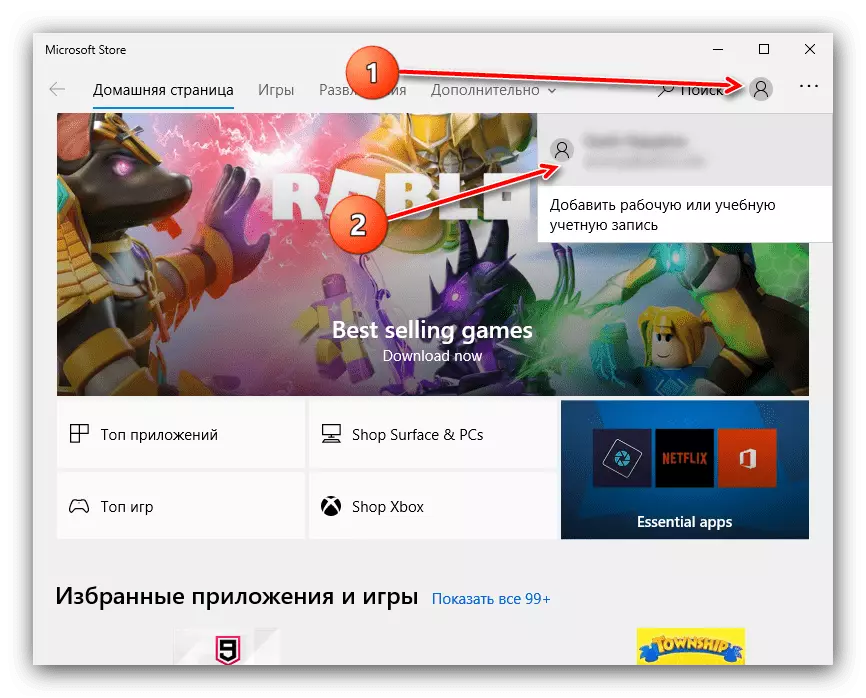
Wybierz "Wyjdź".
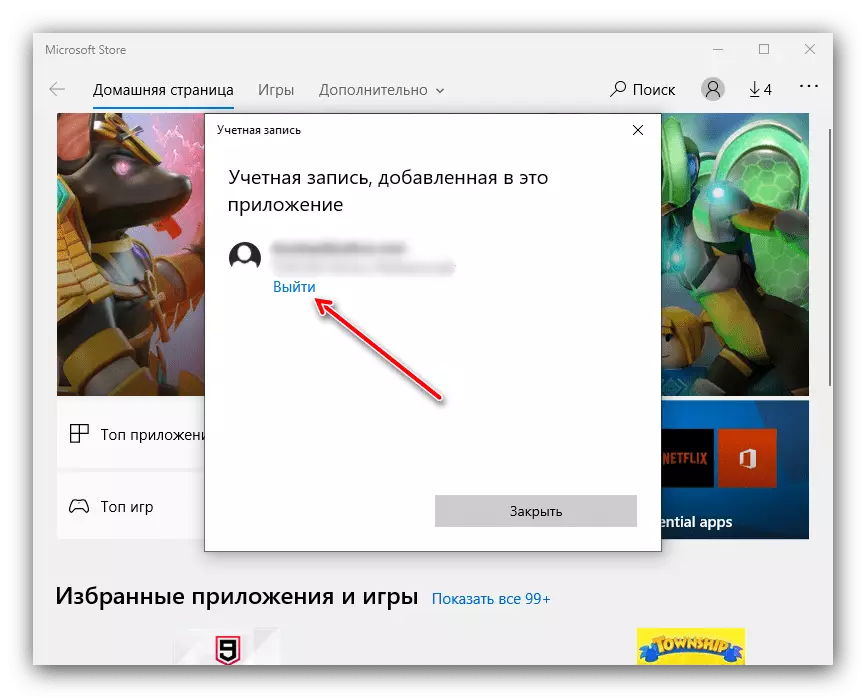
Zamknij sklep, po czym uruchamiasz komputer. Następnie uruchom ponownie aplikację, kliknij ikonę Ludzką i wybierz "Zaloguj się" w wyskakującym menu.
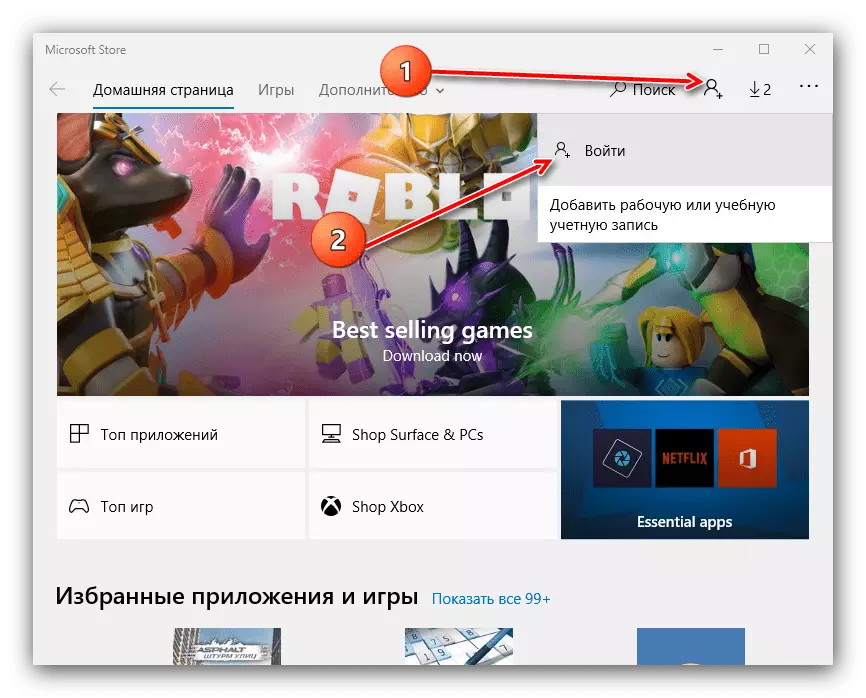
Potwierdź wejście, klikając link "Użyj tego konta".
- Jeśli rekord przywrócenia nie pomoże, uruchom ponownie klienta Microsoft Store. Naciśnij kombinację klawisza Win + R, aby zadzwonić do "Uruchom" Snap. Gdy pojawi się okno, wprowadź żądanie WSReset.exe w nim i kliknij OK.
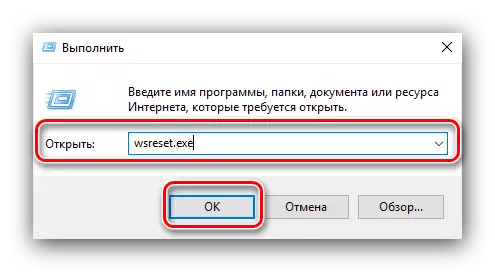
Wykonaj restart komputera i spróbuj zainstalować grę.
- W przypadku, gdy reset Microsoft Store nie pomógł, rozsądne rozwiązanie zostanie ponownie zainstalowane, co polega na usunięciu klienta, a kolejna instalacja jest całkowicie. O tym, jak się skończy, opowiadane w oddzielnych instrukcjach.
Czytaj więcej:
Jak usunąć i zainstalować Microsoft Store
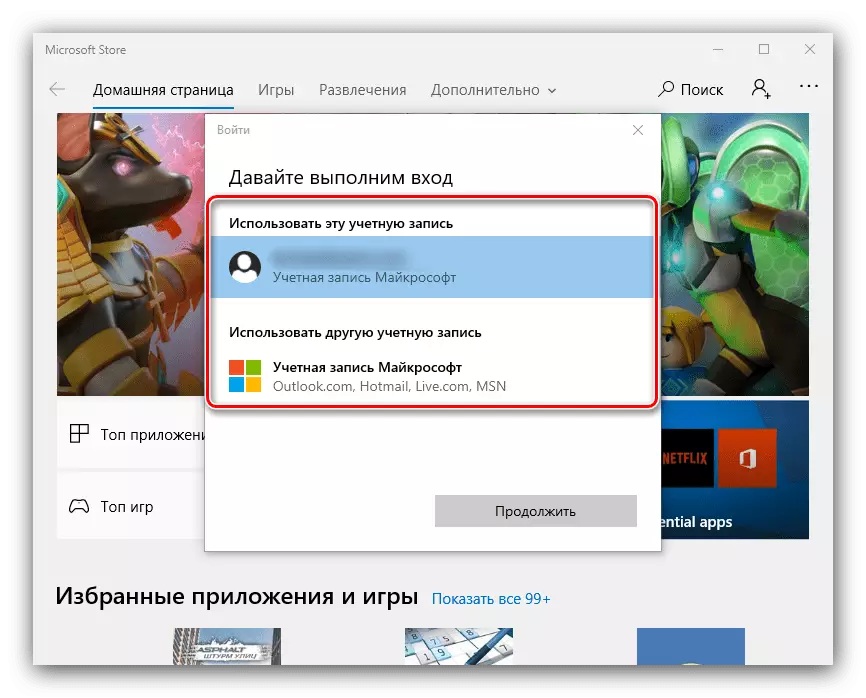
Nieskuteczność wszystkich wymienionych powyżej kroków sugeruje, że powód leży w samym systemie i powinieneś odnieść się do odpowiedniej części tego artykułu.
Metoda 2: Korekta przerw w klientach sklepów innych firm
Usługi dystrybucyjne cyfrowe są jednym z najpopularniejszych źródeł oprogramowania do gier. Z reguły instalacja oprogramowania rozrywkowego występuje za pośrednictwem zastosowań klientów tych usług, które również podlegają awariom. Rozważmy te dla najczęstszych sklepów innych firm.
Parowy
Usługa zaworu jest najstarszym z istniejących, ale problemów z nim występują dość często.
- Przyjmując się z niemożliwością instalacji gier, sprawdź połączenie z Internetem. Zalecany jest również przez chwilę podłączając komputer bezpośrednio do kabla.
Czytaj więcej: Co robić, jeśli nie ma połączenia z siecią w Steam
- Nie można wyłączyć pojedynczej awarii oprogramowania, które można wyeliminować, ponownym uruchomieniem programu klienta.
Lekcja: Jak ponownie uruchomić parę
- Często jest powodem, dla którego gry nie są zainstalowane, uszkodzenie plików klienta, więc następnym krokiem jest ponowne zainstalowanie.
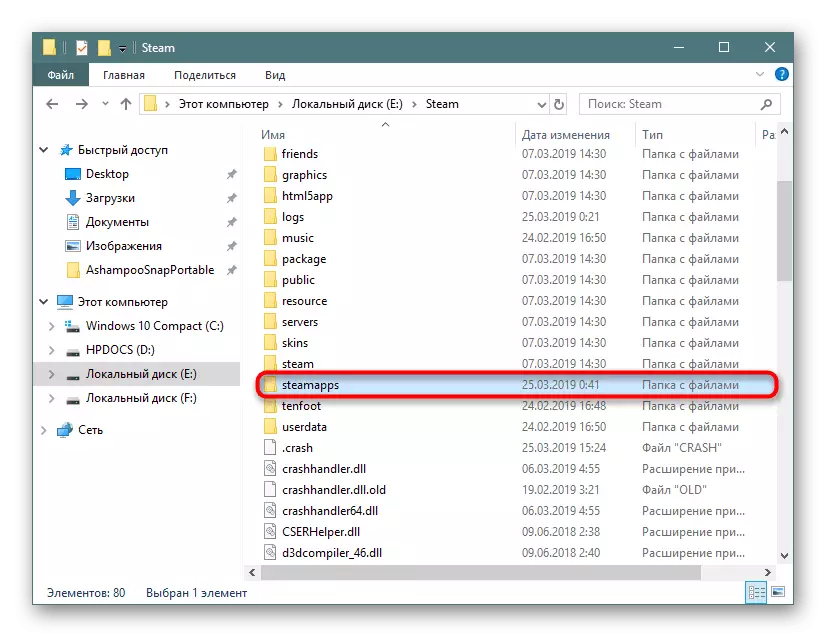
Lekcja: Jak zainstalować parę
- Następnym źródłem niepowodzenia jest brak wolnego miejsca do zainstalowania. Steam umożliwia zmianę lokalizacji plików, dzięki czemu będzie rozsądne użycie tej funkcji.
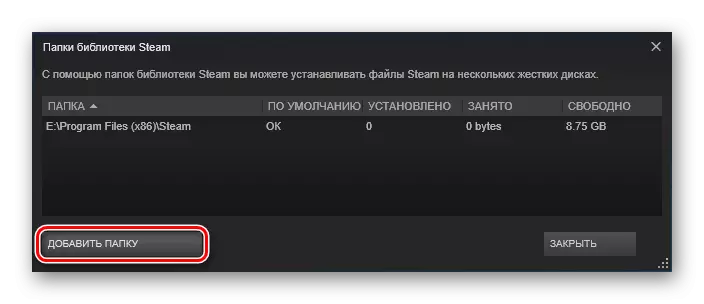
Czytaj więcej: lokalizacja gier parowych i jego zmiana
Pochodzenie.
Pochodzenie ze sztuki elektronicznej jest niestety znane z niestabilnej pracy i błędów, z których jeden jest rozpatrywany problem. Metoda wyeliminowania większości awarii jest następująca:
- Zamknij program i uruchom go za pomocą administratorów administratora: Znajdź etykietę na "Desktop", wybierz go, kliknij prawym przyciskiem myszy i kliknij "Uruchom z administratora".
- W niektórych przypadkach pomaga wyłączyć system kontroli konta (UAC).
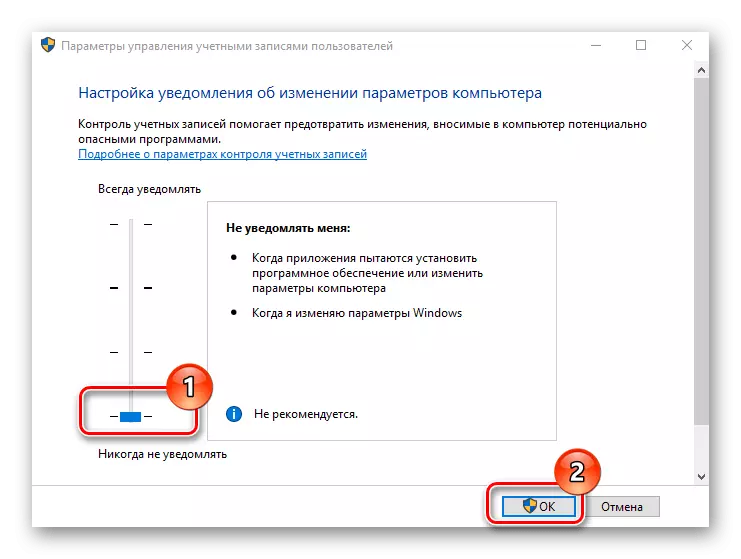
Czytaj więcej: Wyłączanie UAC w systemie Windows 10
- Najbardziej skuteczna opcja na sytuacje, w których inne środki nie pomagają - pełnym ponownej instalacji klienta. Usuń go, uruchom ponownie komputer i ponownie zainstaluj, wyraźnie postępuj zgodnie z instrukcjami instalatora.
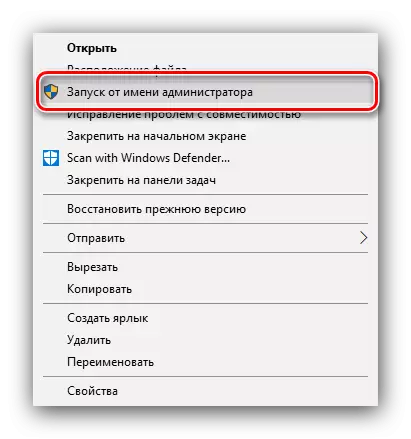
Uplay.
Dzięki Service Service of Ubisoft, problemy z instalacją gier wideo rzadko występują, ale jeśli tak się stanie, wystarczy rozpocząć go z prawami administratora. Dla większej wygody możesz wykonać tę stałą procesu.
- Znajdź ikonę Japile na "Desktop", wybierz i kliknij PKM. W menu kontekstowym wybierz "Właściwości".
- Otwórz kartę zgodności, sprawdź opcję "Uruchom z administratora", a następnie kliknij "Zastosuj" i "OK".
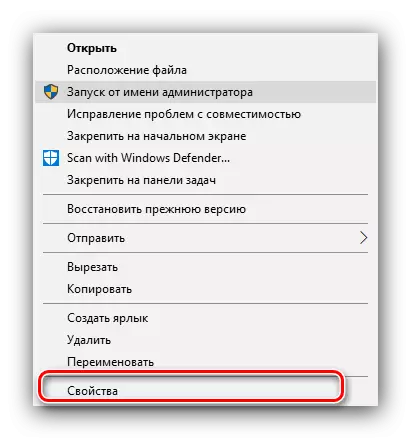
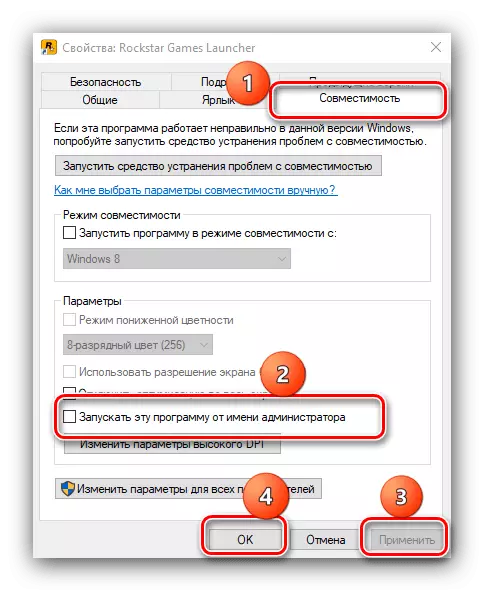
Ta miara wykazała się tak bardzo skuteczna.
Gog Galaxy.
Klient Gogha jest również niewielki z zastrzeżeniem takiego naruszenia, ale gdy próbka golona z nim jest zderzona - otwarcie z uprawnieniami administracyjnymi lub ponownej instalacji, którą już wspomniano powyżej.
Epic Games Launcher.
W markowym sklepie epickie, ten problem występuje z powodu uszkodzenia plików instalacyjnych gry. Aby to wyeliminować, wystarczy usunąć pamięć podręczną, ale odbywa się ręcznie.
- Zamknij klienta, a następnie uruchom "Ten komputer" i aktywuj wyświetlanie ukrytych plików i folderów.
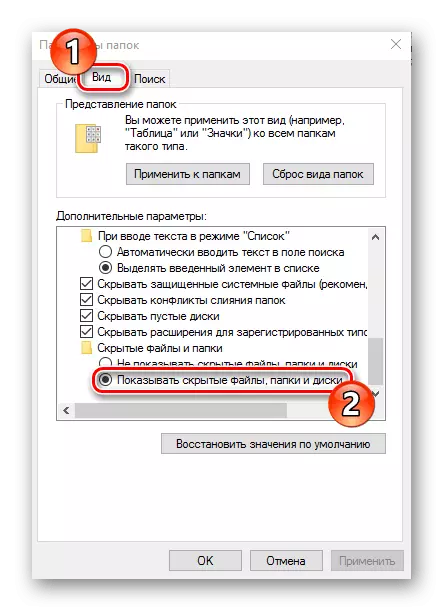
Lekcja: Jak pokazać ukryte pliki w systemie Windows 10
- Iść do:
C: // Użytkownicy / * Folder Twoje konto * / AppData / Local / Epicgameslauncher / zapisany
Znajdź folder WebCache, wybierz go i naciśnij klawisze Shift + DEL. Potwierdź pragnienie usunięcia danych.
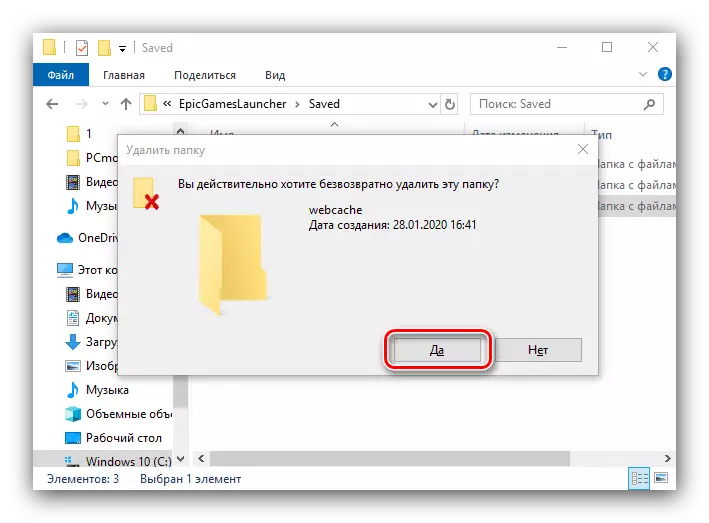
Po tej operacji uruchom program Epic Epic Games - awaria musi zostać wyeliminowana.
W przypadku wszystkich sklepów cyfrowych będzie również rozsądny, aby zastosować się do ich wsparcia technicznego, jeśli metody zaproponowane przez nas okazały się nieskuteczne.
Metoda 3: Eliminacja problemów z gier z innych źródeł
"Tuzin", jako jeden z najpopularniejszych komputerów stacjonarnych, pozwala użytkownikom instalować dowolne oprogramowanie niezależnie. Często pliki instalatora są źródłem rozważanego problemu. Algorytm do sprawdzania i wyeliminowania awarii Następny:- Podczas instalowania gry wideo z dysku, sprawdź, czy jest uszkodzony - nie powinno być zarysowani, wyrafinowane lub inne obrażenia fizyczne.
- Jeśli plik kontrolny checksum jest obecny z instalatorem, sprawdź to - niezgodność danych mówi o uszkodzeń.
Metoda 4: Korekta problemów z komputerem
Kolejna grupa powodów, dla których nie można zainstalować gry - różnych awarii systemu Windows 10. Gdy podejrzliwy wobec takiej czynności powinien być następujący:
- Najpierw sprawdź dysk docelowy lub sekcję logiczną - może nie mieć wystarczającej ilości miejsca na nim. Ponadto ważne jest sprawdzenie, a dysk, na którym znajdują się katalog plików tymczasowych. Domyślnie jest to systematyczny przewoźnik.
Lekcja: Jak wyczyścić dysk z śmieci
- Sprawdź także, czy komputer stał się ofiarą infekcji wirusowej - bardzo często zarówno rozrywkowe, jak i zastosowane oprogramowanie nie mogą być dokładnie zainstalowane z tego powodu.
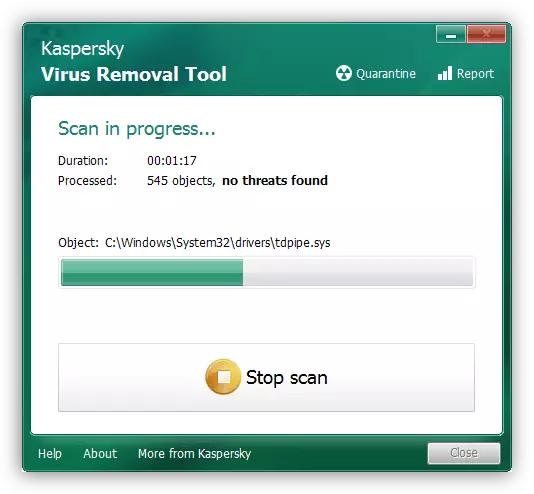
Lekcja: Walka wirusów komputerowych
- Warto zwrócić uwagę na aktualizacje operacyjne - być może niektóre z nich wpływa na działanie instalatorów gier. Czasami, wręcz przeciwnie, brak jednej lub innej aktualizacji prowadzi do awarii środków instalacji oprogramowania.
Czytaj więcej: Instalowanie i usuwanie aktualizacji systemu Windows 10
- Warto również sprawdzić integralność komponentów systemu i przywrócić je w przypadku naruszenia.
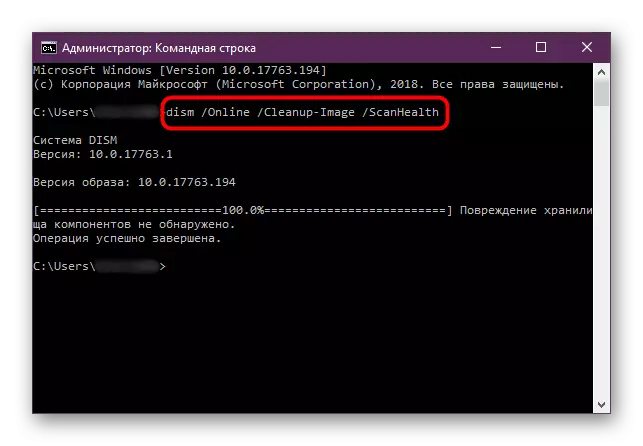
Lekcja: Sprawdzanie integralności i przywrócenia plików systemu Windows 10
- Najbardziej radykalnym rozwiązaniem problemu jest zresetowanie "dziesiątki" do ustawień fabrycznych.
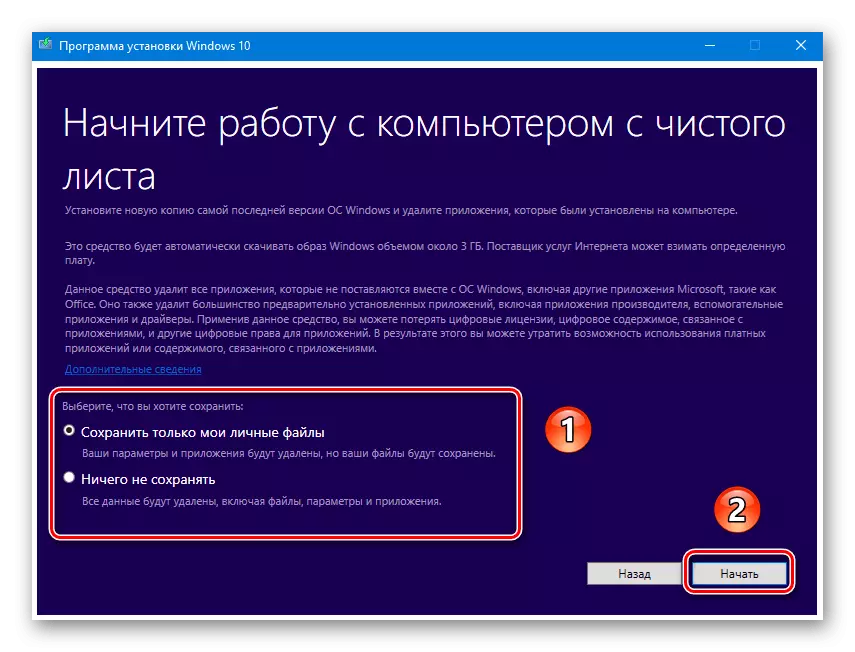
Czytaj więcej: Zresetuj ustawienia fabryczne Windows 10 do fabrycznych
Metoda 5: Rozwiązanie problemów z sprzętem
Najbardziej nieprzyjemnym źródłem opisanego problemu jest awarię jednego lub więcej elementów sprzętowych komputera.
- Począwszy od diagnozy dysku twardego, zwłaszcza jeśli jest dość stary (więcej niż 5 lat pracy) lub ma objawy takie jak kliknięcia, spowolnienie działalności i oprogramowania "usterki". Nie ma potrzeby relaksu i właścicieli napędów stanu stałego: urządzenia te są również złamane, choć znacznie rzadziej.
Czytaj więcej: Dysk twardy i wydajność SSD
- Obok kolejki będzie RAM - problemy z nim towarzyszy "Blue Death Excreens", zaburzone uruchomienie komputera i inne podobne.
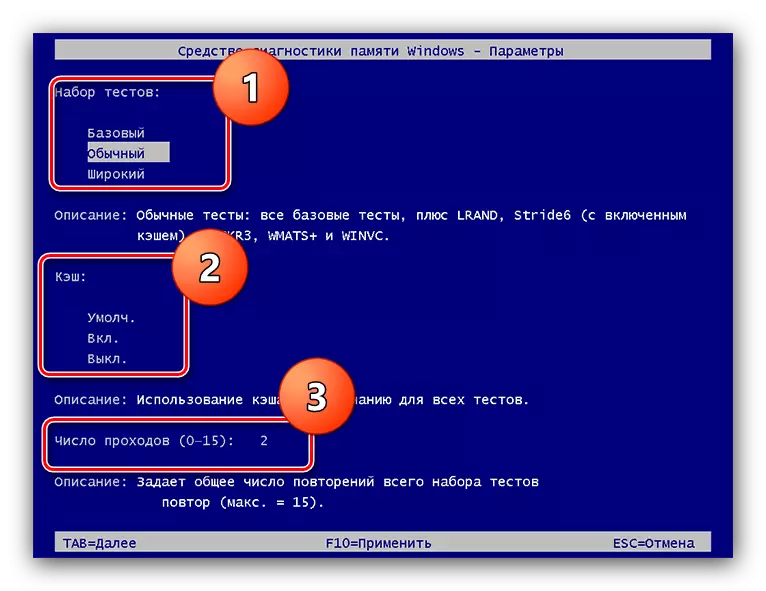
Lekcja: Weryfikacja pamięci RAM w systemie Windows 10
- Uderzenie płyty głównej może również zakłócać instalację gry, instrukcja pomoże poprawnie.
Czytaj więcej: Sprawdzanie wydajności płyt głównych
W przypadku awarii sprzętowej jedyną niezawodną metodą usuwania zastąpi element awaryjny.
Wniosek
Rozważaliśmy powody, dla których gry nie mogą być instalowane w systemie Windows 10 i metod ich eliminacji. Jak widać, istnieje wiele źródeł z opisanego naruszenia, ale większość użytkowników stoi w obliczu powodów oprogramowania, co jest znacznie łatwiejsze do wyeliminowania.
- Najpierw sprawdź dysk docelowy lub sekcję logiczną - może nie mieć wystarczającej ilości miejsca na nim. Ponadto ważne jest sprawdzenie, a dysk, na którym znajdują się katalog plików tymczasowych. Domyślnie jest to systematyczny przewoźnik.
